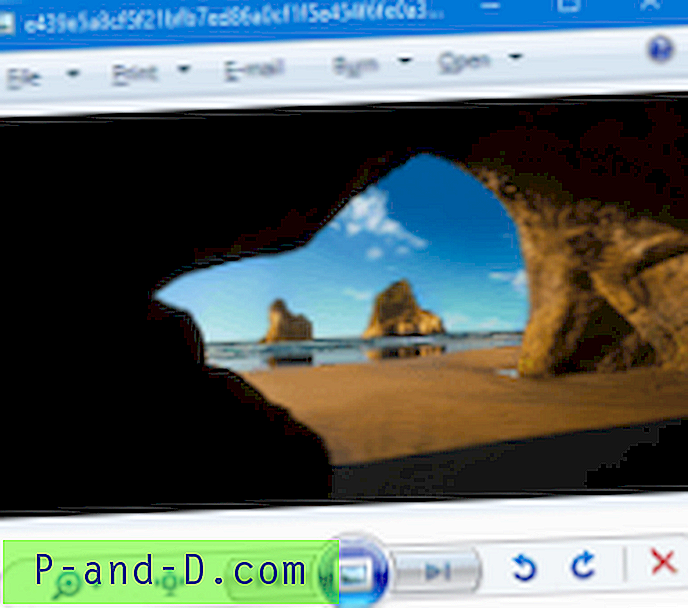Google Chrome i Mozilla Firefox są obecnie najczęściej używanymi przeglądarkami internetowymi. Jedną z najbardziej imponujących funkcji dostępnych w obu przeglądarkach jest liczba dostępnych bezpłatnych rozszerzeń lub dodatków, które można pobrać i zainstalować, aby zmodyfikować istniejące zachowanie przeglądarki, a nawet dodać nowe funkcje, takie jak klient FTP (FireFTP ), menedżer pobierania (DownThemAll!) lub bloker reklam (Adblock Plus) bez konieczności posiadania dedykowanego oprogramowania innej firmy. Obecnie istnieje ponad 12 000 rozszerzeń, które można zainstalować w bieżącym Firefoksie.
Chociaż rozszerzenia są bardzo przydatne, stałe aktualizacje przeglądarki, które są wydawane co miesiąc, mogą spowodować, że niektóre rozszerzenia przestaną działać, jeśli są zaprogramowane do uruchamiania tylko z określonymi wersjami Firefoksa.

Jest to w rzeczywistości funkcja bezpieczeństwa, która pozwala twórcom rozszerzeń na pełne przetestowanie i sprawdzenie, czy ich rozszerzenie jest zgodne z najnowszym Firefoksem i nie powoduje awarii. Są jednak chwile, kiedy informuje, że rozszerzenie jest niezgodne z Firefoksem lub nie można go zainstalować, ponieważ przycisk Dodaj do Firefoksa jest wyszarzony, a tekst mówi, że jest niedostępny dla Firefoksa. Tutaj mamy 4 sposoby na wymuszenie instalacji niekompatybilnych rozszerzeń w Firefoksie. 1. Nightly Tester Tools
Nightly Tester Tools to rozszerzenie dla przeglądarki Firefox, które ma możliwość wyłączenia sprawdzania zgodności dodatków. Po zainstalowaniu rozszerzenia uruchom ponownie przeglądarkę Firefox, naciśnij Alt + T, aby wyświetlić pasek menu, przejdź do narzędzi Nightly Tester i wybierz „ Force Addon Compatibility ”.
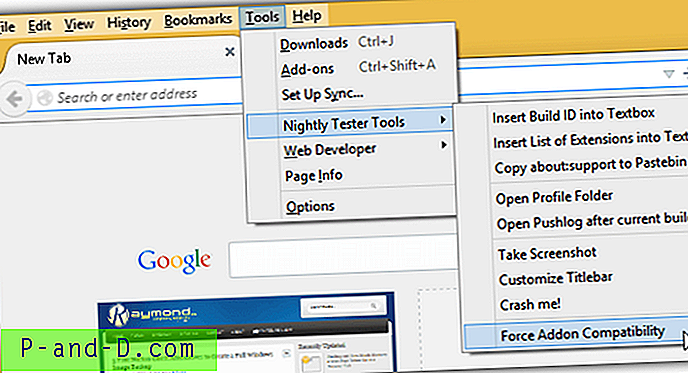
Po włączeniu opcji zgodności z wymuszonym dodatkiem można teraz wymusić włączenie niezgodnego dodatku. Przejdź do okna Menedżera dodatków, naciskając Ctrl + Shift + A, kliknij prawym przyciskiem myszy niezgodny dodatek i wybierz Włącz . Zignoruj komunikat ostrzegawczy wyświetlany w Menedżerze dodatków, informujący, że sprawdzanie zgodności jest wyłączone i możesz mieć niekompatybilne dodatki.
Pobierz narzędzia Nightly Tester
2. Wyłącz dodatkowe kontrole zgodności
W starszych wersjach Firefoksa można łatwo wyłączyć sprawdzanie zgodności dodatków, po prostu przełączając preferencje extensions.checkCompatibility z about: config na false . Jednak od wersji 3.6 Firefox wymaga dołączenia wersji aplikacji na końcu preferencji. Byłoby to niedogodne, ponieważ Firefox jest aktualizowany co miesiąc, co oznacza, że będziesz musiał odtworzyć nową nazwę preferencji w każdej głównej wersji.
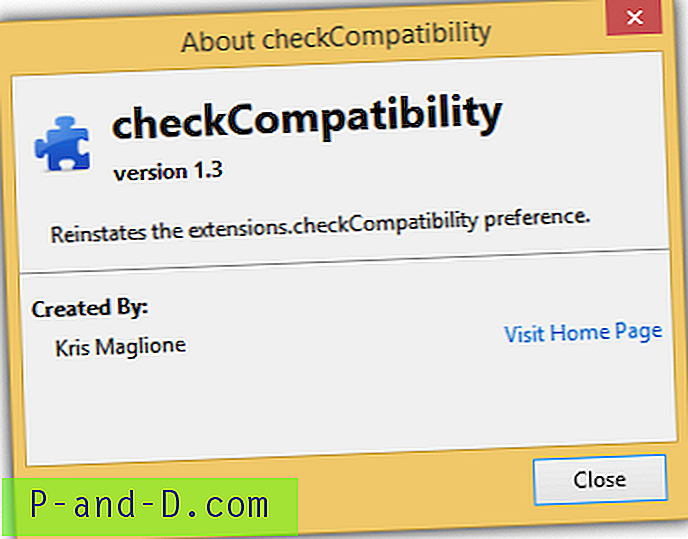
Aby poradzić sobie z tym problemem, można użyć dodatku o nazwie Wyłącz sprawdzanie zgodności dodatków, aby przywrócić wycofane rozszerzenia .check Preferencje zgodności bez względu na bieżącą wersję aplikacji. Zainstaluj dodatek i nie ma nic do skonfigurowania.
Pobierz Wyłącz sprawdzanie zgodności dodatków
3. Edycja preferencji Extensions.checkCompatibility
Jeśli należysz do zaawansowanej grupy użytkowników, która wolałaby nauczyć się, jak ręcznie zmieniać preferencje Extensions.checkCompatibility, aby wyłączyć sprawdzanie zgodności rozszerzeń, wykonaj następujące kroki.
3a) Najpierw musisz zidentyfikować wersję Firefoksa, którą używasz. Możesz go wyświetlić w programie Firefox - informacje z paska menu Pomoc lub odwiedzić wewnętrzny adres URL dotyczący: lub o: pomocy technicznej .
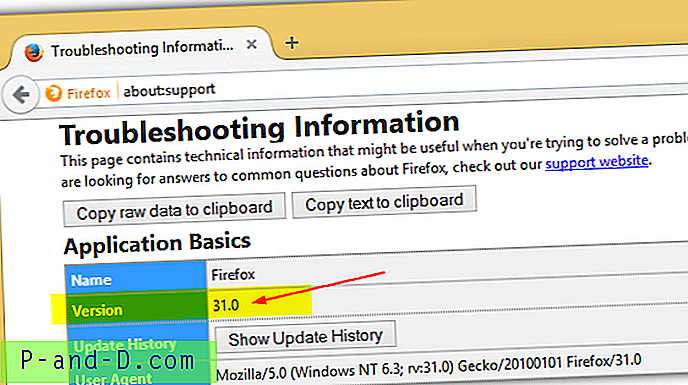
3b) Uzyskaj dostęp do adresu URL about: config z paska adresu i kliknij „Będę ostrożny, obiecuję!” przycisk.
3c) Kliknij prawym przyciskiem myszy okno, przejdź do opcji Nowy i wybierz wartość logiczną .
3d) Gdy zostaniesz poproszony o podanie nazwy preferencji, wpisz extensions.checkCompatibility.31.0 i kliknij OK. Może być konieczne zastąpienie 31.0 numerem wersji widocznym w kroku 3a.
3e) Wybierz „ false ” jako wartość logiczną i kliknij OK.
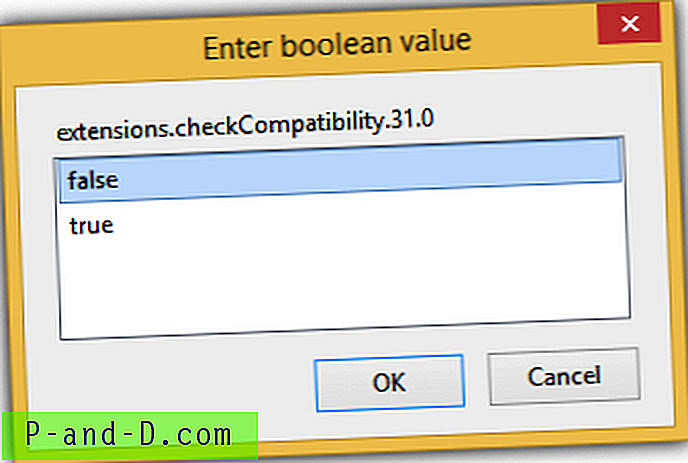
Zmiany wchodzą w życie natychmiast, bez konieczności ponownego uruchamiania przeglądarki Firefox. Zwróć uwagę, że będziesz musiał odtworzyć nową nazwę preferencji extensions.checkCompatibility z bieżącym numerem wersji przy każdej aktualizacji Firefoksa.
4. Hakowanie rozszerzenia
Możesz znaleźć instrukcję dotyczącą minimalnej i maksymalnej liczby wersji Firefoksa, na której rozszerzenie może zostać zainstalowane, a programista rozszerzeń dodaje tę wartość. Na szczęście można edytować rozszerzenie i zwiększyć maksymalną liczbę wersji, aby nawet nieaktualne rozszerzenie można było zainstalować w nowszej wersji Firefoksa.
4a) Przejdź do strony rozszerzenia, które chcesz zainstalować. Kliknij prawym przyciskiem myszy szary przycisk „ Dodaj do Firefoksa ” i wybierz „ Zapisz link jako… ”. Firefox pobierze teraz plik dodatku z rozszerzeniem .XPI.
4b) Znajdź pobrany plik XPI, kliknij go prawym przyciskiem myszy i otwórz za pomocą 7-Zip.
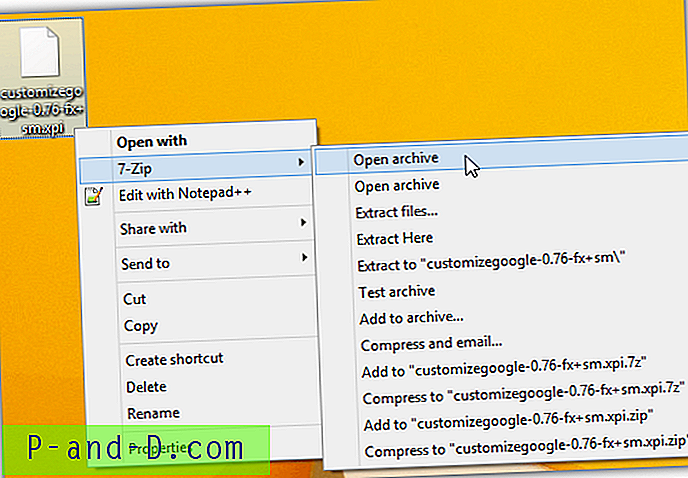
4c) W 7-Zip kliknij prawym przyciskiem myszy plik install.rdf i wybierz Edytuj . Zaleca się użycie lepszego edytora tekstu, takiego jak Notepad ++, do edycji pliku install.rdf, ponieważ Notatnik Windows nie rozpoznaje nowych podziałów wierszy. Musisz skonfigurować 7-Zip, aby używać Notepad ++ jako domyślnego edytora z Narzędzia> Opcje> karta Edytor.
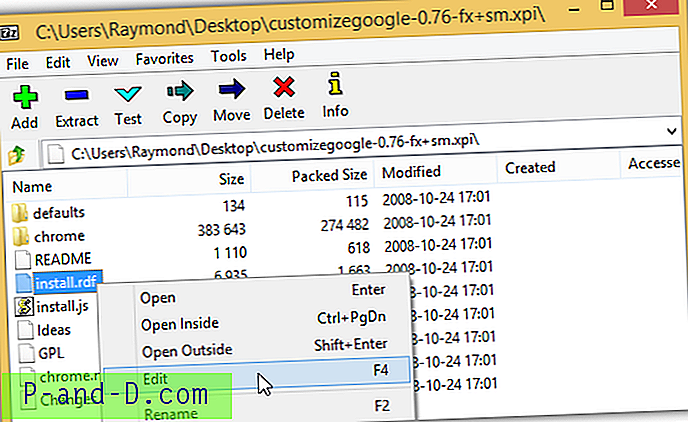
4d) Znajdź kod w edytorze tekstu i zanotuj wartość parametru maxVersion. Jak widać na poniższym zrzucie ekranu, to rozszerzenie można zainstalować tylko w przeglądarce Firefox od wersji 1.0 do 3.1b2pre. Po prostu zmień wartość maxVersion na liczbę równoważną lub wyższą niż bieżąca wersja i zapisz zmiany.
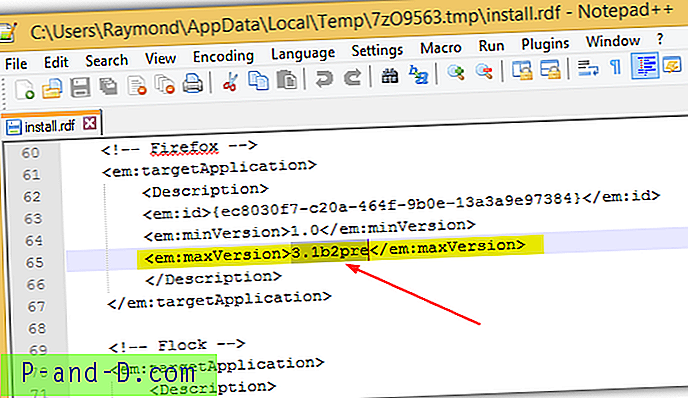
4e) 7-Zip wykryje, że plik install.rdf został zmodyfikowany i wyświetli monit o aktualizację w archiwum. Kliknij przycisk OK.
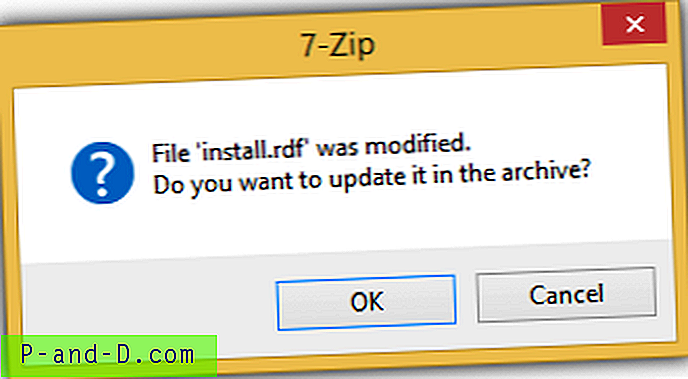
4f) Ostatnim krokiem jest przeciągnięcie zmodyfikowanego pliku XPI do okna Firefox i wyświetli monit o zainstalowanie zamiast informowania, że rozszerzenie nie może zostać zainstalowane, ponieważ nie jest kompatybilne z Firefoksem.